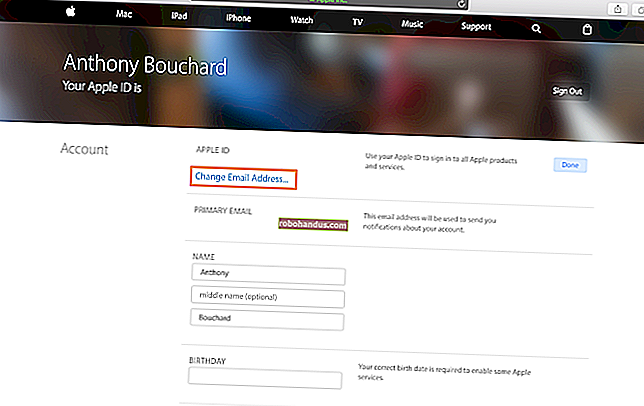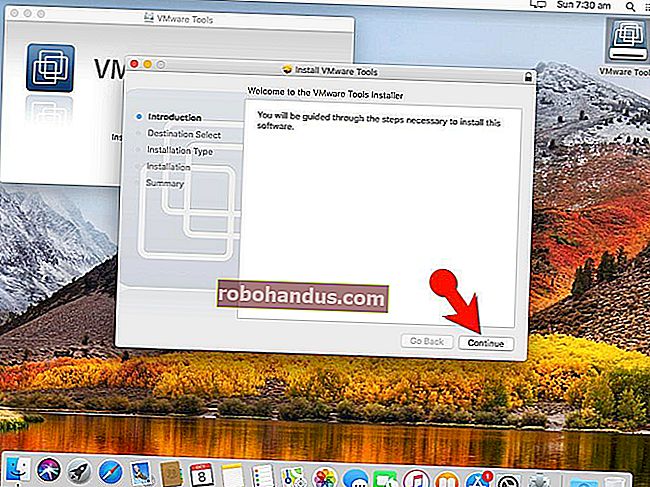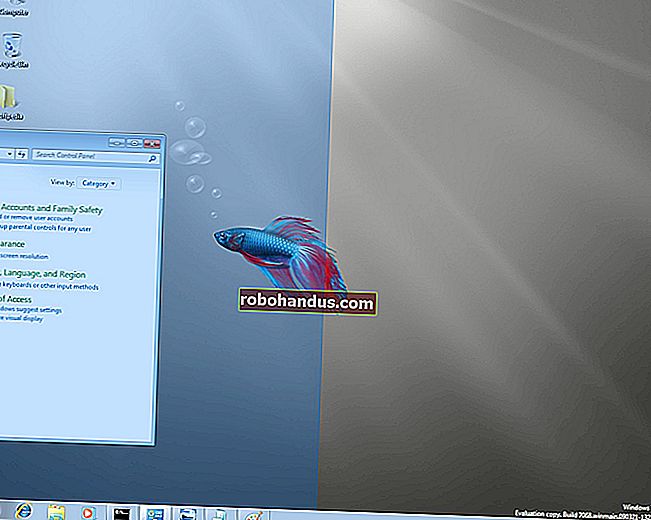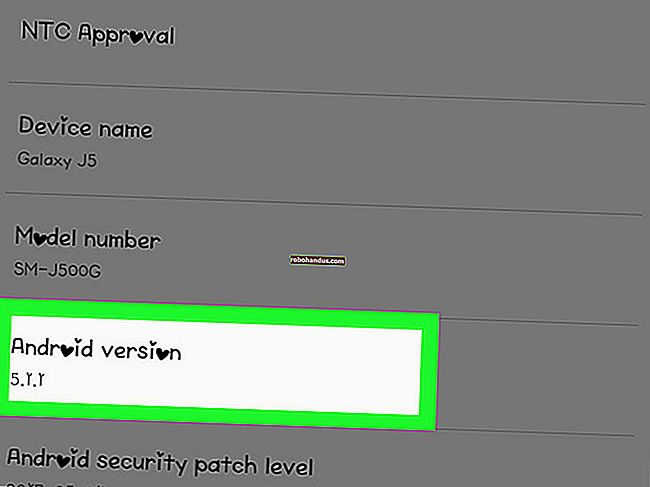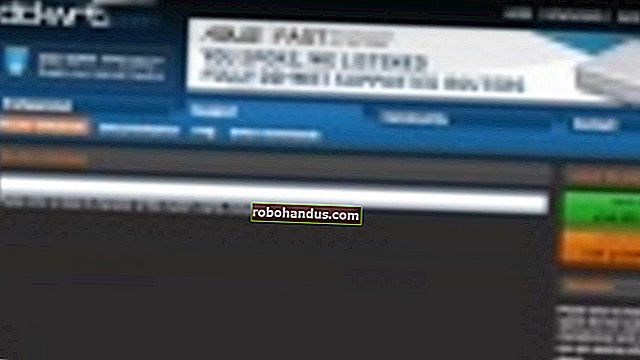Linux에서 명령 줄을 사용하여 텍스트 파일을 빠르게 만드는 방법

키보드 전문가라면 Linux 명령 줄을 사용하여 많은 작업을 수행 할 수 있습니다. 예를 들어, 필요한 경우 텍스트 파일을 만드는 데 사용하기 쉬운 몇 가지 방법이 있습니다.
Cat 명령을 사용하여 텍스트 파일 만들기
텍스트 파일을 만드는 첫 번째 방법은 cat명령을 사용합니다 . 새 파일에 텍스트를 즉시 추가하려는 경우 유용합니다.
터미널 프롬프트에서 다음 명령을 입력하고 (“sample.txt”를 원하는 파일 이름으로 대체) Enter를 누르십시오.
고양이> sample.txt

Enter를 누른 후 터미널 프롬프트로 돌아 가지 않습니다. 대신 커서가 다음 줄에 배치되고 파일에 직접 텍스트를 입력 할 수 있습니다. 텍스트 줄을 입력하고 각 줄 끝에서 Enter 키를 누릅니다. 완료되면 Ctrl + D를 눌러 파일을 종료하고 프롬프트로 돌아갑니다.

파일이 생성되었는지 확인하려면 ls명령을 사용 하여 파일의 디렉토리 목록을 표시 할 수 있습니다 .
ls -l sample.txt

cat 명령을 사용하여 파일 내용을 볼 수도 있습니다. 프롬프트에 다음 명령을 입력하고 Enter를 누르십시오.
고양이 sample.txt

터치 명령을 사용하여 텍스트 파일 만들기
touch명령을 사용하여 텍스트 파일을 만들 수도 있습니다 . 이 명령을 사용 cat하는 것과 마지막 섹션에서 다룬 명령의 한 가지 차이점 은 cat명령을 사용하면 파일에 텍스트를 즉시 입력 할 수 있지만 명령을 사용하면 touch그렇지 않다는 것입니다. 또 다른 큰 차이점은이 touch명령을 사용하면 단일 명령으로 여러 개의 새 파일을 만들 수 있다는 것 입니다.
이 touch명령은 나중에 사용할 파일을 빠르게 만드는 데 유용합니다.
새 파일을 만들려면 터미널 프롬프트에서 다음 명령을 입력하고 (“sample.txt”를 사용하려는 파일 이름으로 대체) Enter를 누릅니다.
touch sample.txt

파일이 생성되었다는 표시가 표시되지 않습니다. 방금 프롬프트로 돌아갑니다. ls명령을 사용하여 새 파일의 존재를 확인할 수 있습니다 .
ls -l sample.txt

touch명령을 사용하여 한 번에 여러 개의 새 파일을 만들 수도 있습니다 . 명령 끝에 원하는만큼 추가 파일 이름 (공백으로 구분)을 추가하면됩니다.
touch sample1.txt sample2.txt sample3.txt

다시 말하지만, 파일이 생성되었다는 표시는 나타나지 않지만 간단한 ls명령을 실행 하면 파일이 실제로 거기에 있음을 알 수 있습니다.

새 파일에 텍스트를 추가 할 준비가되면 Vi와 같은 텍스트 편집기를 사용할 수 있습니다.
표준 리디렉션 기호 (>)를 사용하여 텍스트 파일 만들기
일반적으로 명령 출력을 새 파일로 리디렉션하는 데 사용되는 표준 리디렉션 기호를 사용하여 텍스트 파일을 만들 수도 있습니다. 선행 명령없이 사용하면 리디렉션 기호가 새 파일을 만듭니다. touch명령 과 마찬가지로이 방법으로 파일을 생성해도 파일에 바로 텍스트를 입력 할 수 없습니다. 그러나 touch명령 과 달리 리디렉션 기호를 사용하여 파일을 만들면 한 번에 하나의 파일 만 만들 수 있습니다. 완전성을 위해 포함하고 있으며 단일 파일을 생성하는 경우 입력을 최소화하기 때문입니다.
새 파일을 만들려면 터미널 프롬프트에서 다음 명령을 입력하고 (“sample.txt”를 사용하려는 파일 이름으로 대체) Enter를 누릅니다.
> sample.txt

파일이 생성되었다는 표시는 나타나지 않지만 ls명령을 사용하여 새 파일의 존재를 확인할 수 있습니다 .
ls -l sample.txt

이 세 가지 방법을 사용하면 텍스트를 즉시 입력해야하는지 여부에 관계없이 Linux 터미널에서 텍스트 파일을 빠르게 만들 수 있습니다.